-
Perché eseguire il backup di VMware VM su AWS?
-
Come eseguire il backup di VMware VM su AWS?
-
Come archiviare il backup di VMware VM su S3 con Vinchin Backup & Recovery?
-
VMware backup su AWS FAQs
-
Riassunto
Con l'aumento dell'utilizzo di ambienti virtuali, il backup VM diventa importante per le aziende. A differenza del backup delle macchine fisiche, il backup delle macchine virtuali può essere più flessibile ed efficiente perché permette di fare snapshot dell'intero ambiente virtuale e addirittura di effettuare il backup della VM mentre è in esecuzione.
AWS è anche una soluzione di cloud computing ampiamente utilizzata dalle aziende. Oltre al calcolo, include anche soluzioni di archiviazione cloud come S3. Conoscerai tutto sul backup di VMware VM su AWS in questo post.
Perché eseguire il backup di VMware VM su AWS?
Con l'eccellente soluzione di archiviazione cloud, eseguire il backup di VMware VM su AWS porterà molti vantaggi.
Sicurezza dei dati: Per le piccole imprese, il backup cloud può garantire la sicurezza dei dati perché le piccole imprese spesso hanno risorse umane e hardware IT limitate quindi i fornitori di storage cloud professionali come AWS possono proteggere meglio i dati. Per le grandi imprese, soluzioni di cloud computing come AWS sono spesso utilizzate, rendendo conveniente utilizzare il suo storage cloud per archiviare i dati di backup o le sue copie. Inoltre, il backup cloud può fornire un ulteriore livello di protezione dei dati sia per piccole imprese sia per grandi imprese.
Ripristino del disastro: Il backup cloud può facilitare il ripristino del disastro consentendoti di recuperare il backup dal cloud quando il sito locale è distrutto da disastri. Nel moderno piano di ripristino del disastro, il backup cloud è una parte indispensabile come suggerito dalla regola di backup 3-2-1.
Scalabilità: AWS offre una scalabilità illimitata, quindi le aziende non dovranno preparare l'hardware per memorizzare i dati di backup, ma potranno declassare o aggiornare i piani in base alle esigenze in tempo reale.
Conformità alla normativa: Salvare i dati nel cloud è anche una responsabilità nei confronti dei tuoi clienti e progetti. Molte industrie hanno richiesto alle aziende di memorizzare i dati nel cloud o ci saranno limitazioni sulle attività o sanzioni.
Come eseguire il backup di VMware VM su AWS?
Come eccellente fornitore di servizi cloud, AWS ha fornito la soluzione di backup dei dati integrata per VMware vSphere e può eseguire il backup sia di VM locali che basati su cloud.
In generale, il processo consiste nella creazione di un gateway in AWS > collegamento al gateway > creazione del lavoro di backup.
Precondizioni
● AWS può solo fare il backup di ESXi 8/7/6.7.
● L'archiviazione VM dovrebbe essere un archiviazione locale come NFS, VMFS e VSAN o archiviazione cloud come VMware Cloud su AWS.
● Network dovrebbe essere configurato per la connessione.
1. Abilita il backup VM in AWS
1. Cerca AWS Backup in AWS Management Console
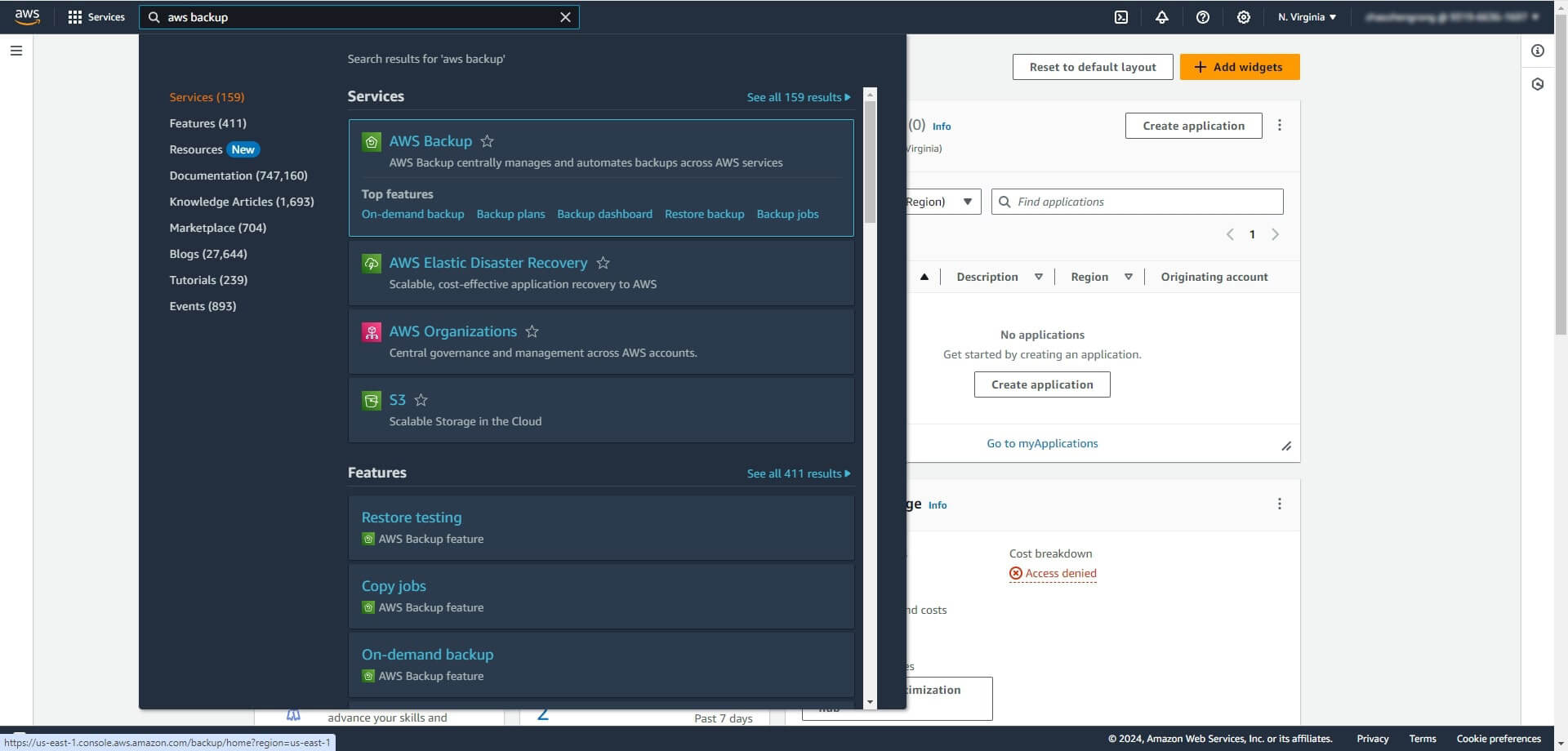
2. Fai clic su AWS Backup per aprirlo
3. Fai clic su Settings a sinistra
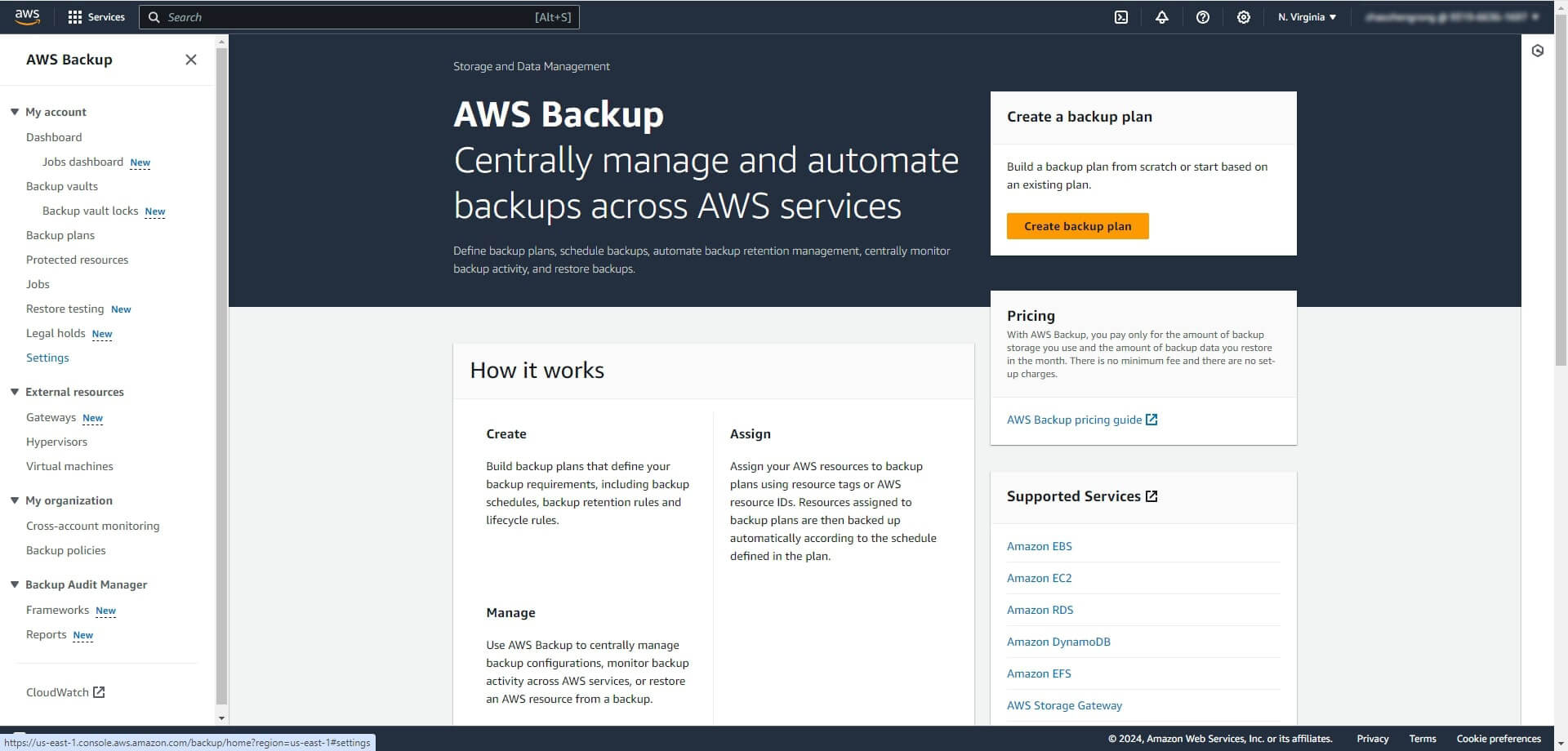
4. Clicca su Configure resources
5. Abilita VMware virtual machine
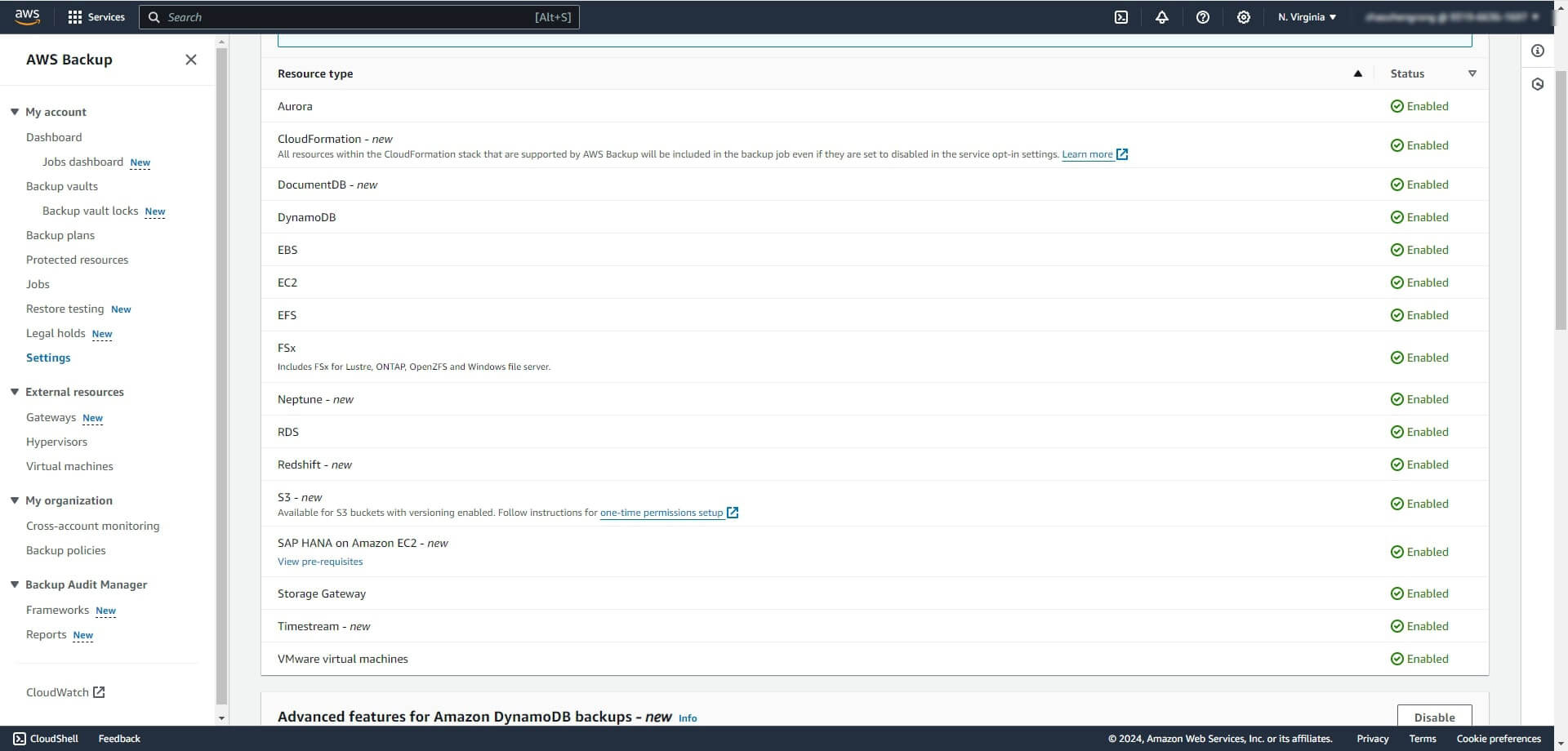
6. Fai clic su Confirm
2. Creazione del gateway di backup in AWS
1. Espandi External resources nel menu a sinistra di AWS backup
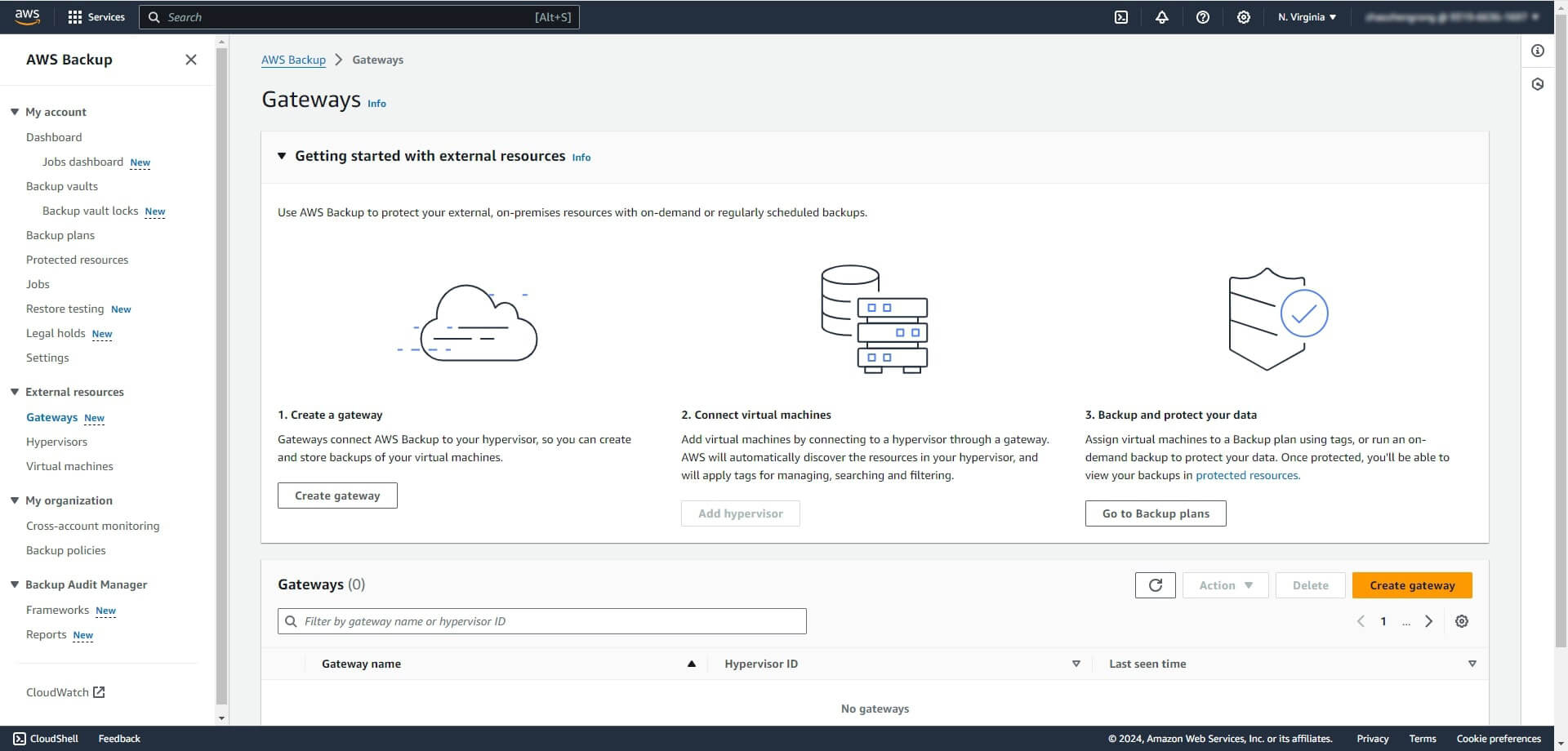
2. Clicca su Gateways
3. Clicca su Create gateway
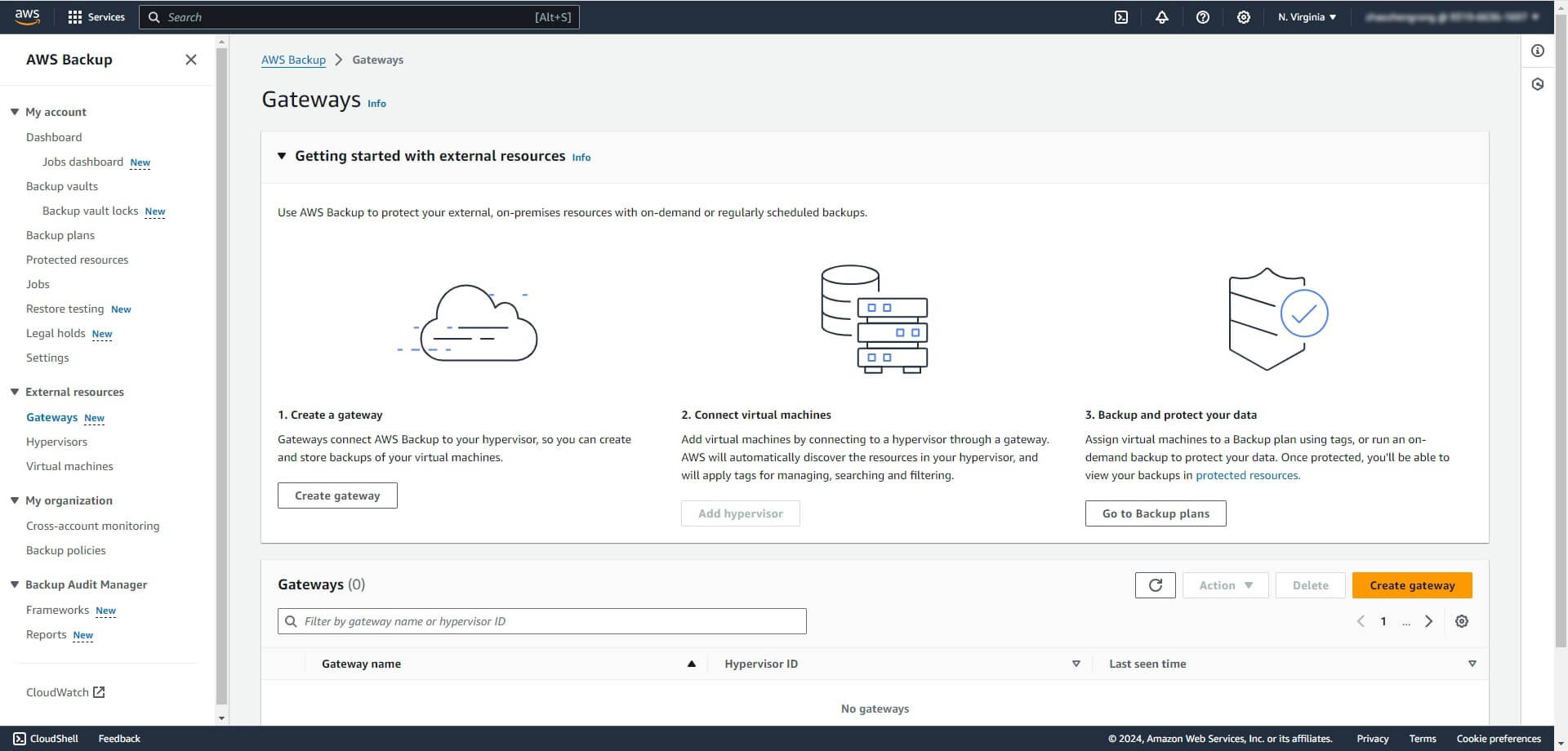
4. Fai clic su Download the OVF template
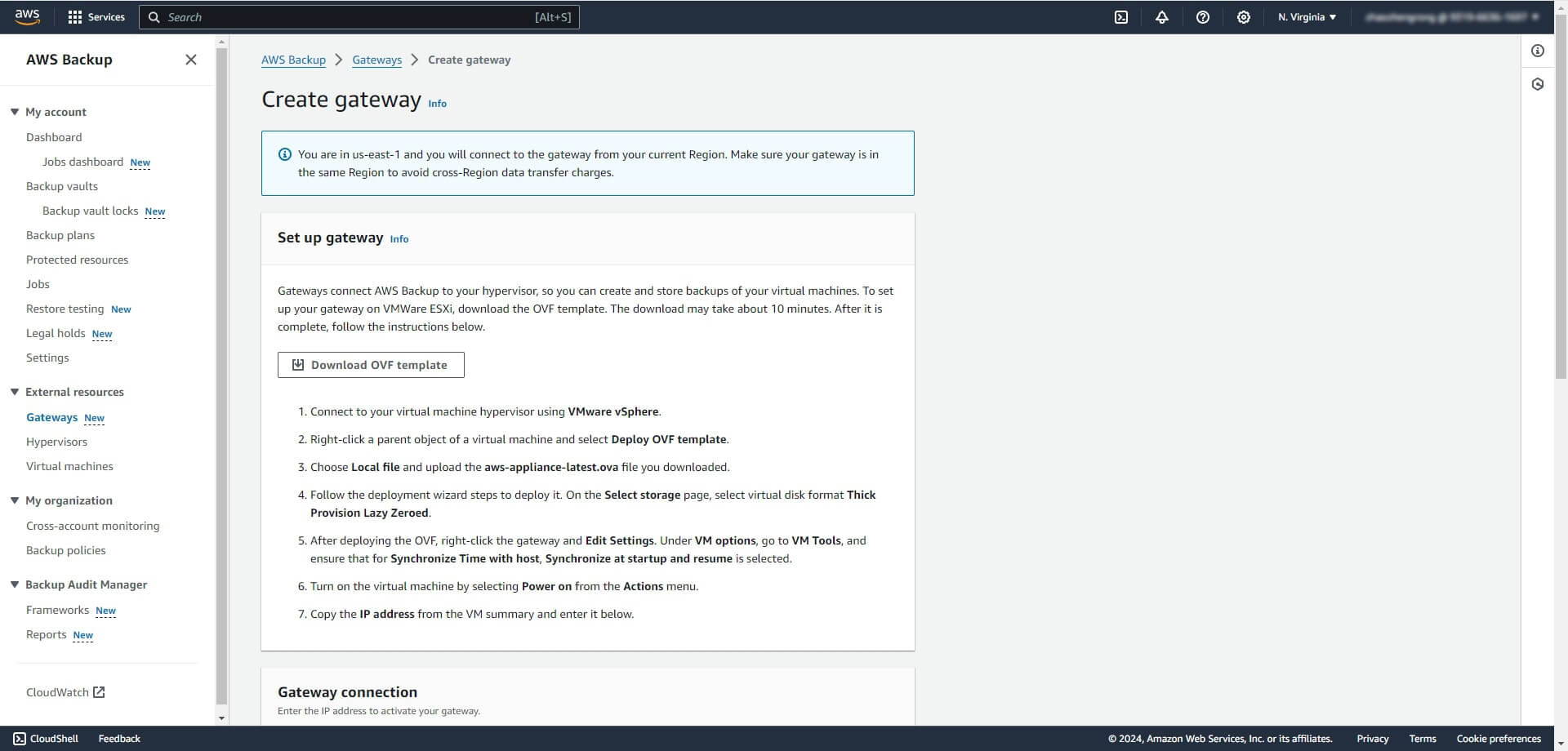
Dovrai implementare una nuova macchina virtuale in vCenter utilizzando questo modello OVF per collegare AWS a ESXi.
1. Accedi a vCenter
2. Fare clic con il tasto destro su un host ESXi
3. Seleziona Deploy OVF Template
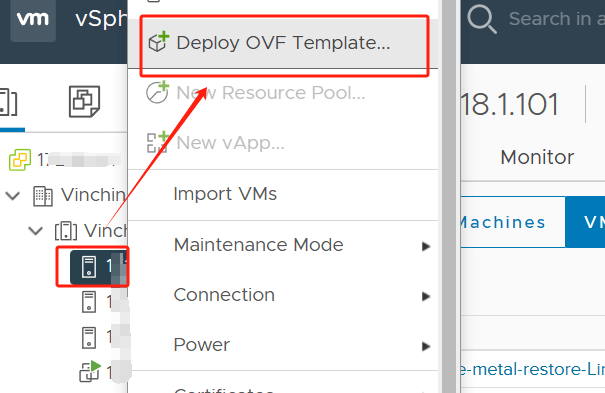
4. Segui la procedura guidata di implementazione per implementare un nuovo VM
Allora devi configurare la rete VM.
1. Seleziona la VM in vCenter
2. Aprilo nella console
3. Segui le istruzioni per completare la configurazione della rete
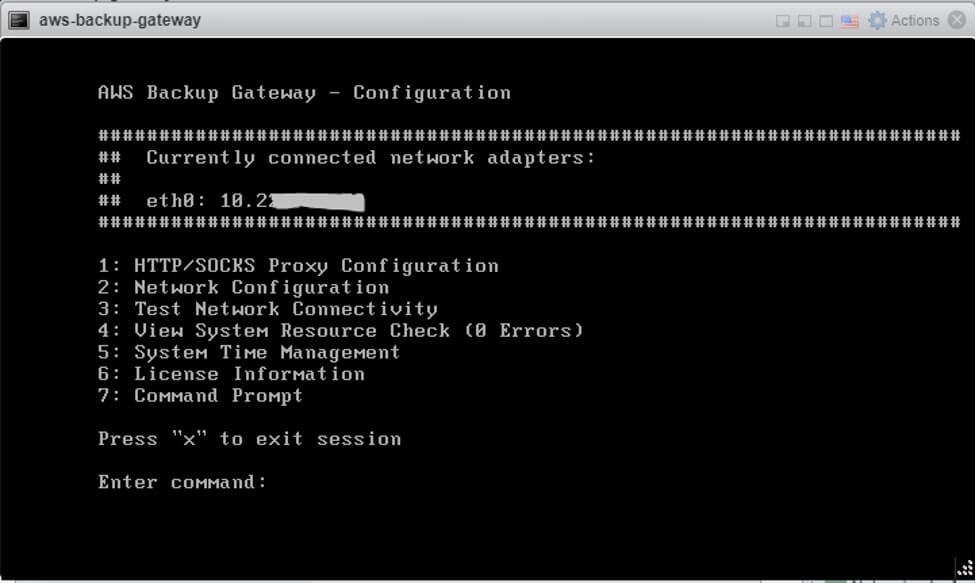
Infine, devi attivare il gateway in AWS backup.
1. Nella pagina Create gateway, inserisci il nome del gateway nelle impostazioni del gateway
2. Inserisci il suo indirizzo IP
3. Fai clic su Create gateway
3. Collegati a vCenter
1. Fare clic su Hypervisors in External resources
2. Inserisci le credenziali di vCenter
3. Clicca su Add Hypervisor
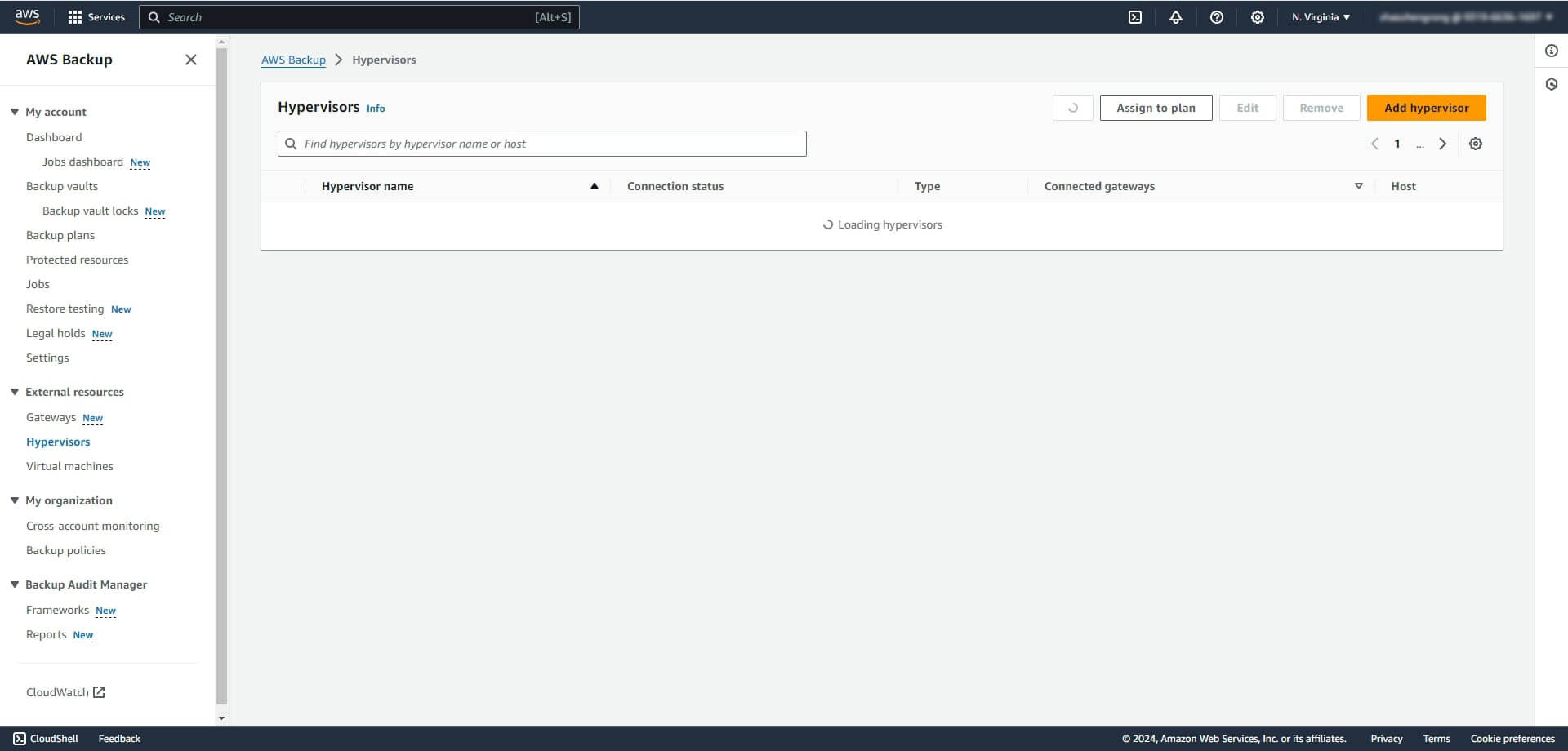
Ora puoi creare il lavoro di backup per VMware VM.
4. Crea un lavoro di backup VMware in AWS
1. Fai clic su Backup plans nel menu a sinistra di AWS backup
2. Fai clic su Create backup plan
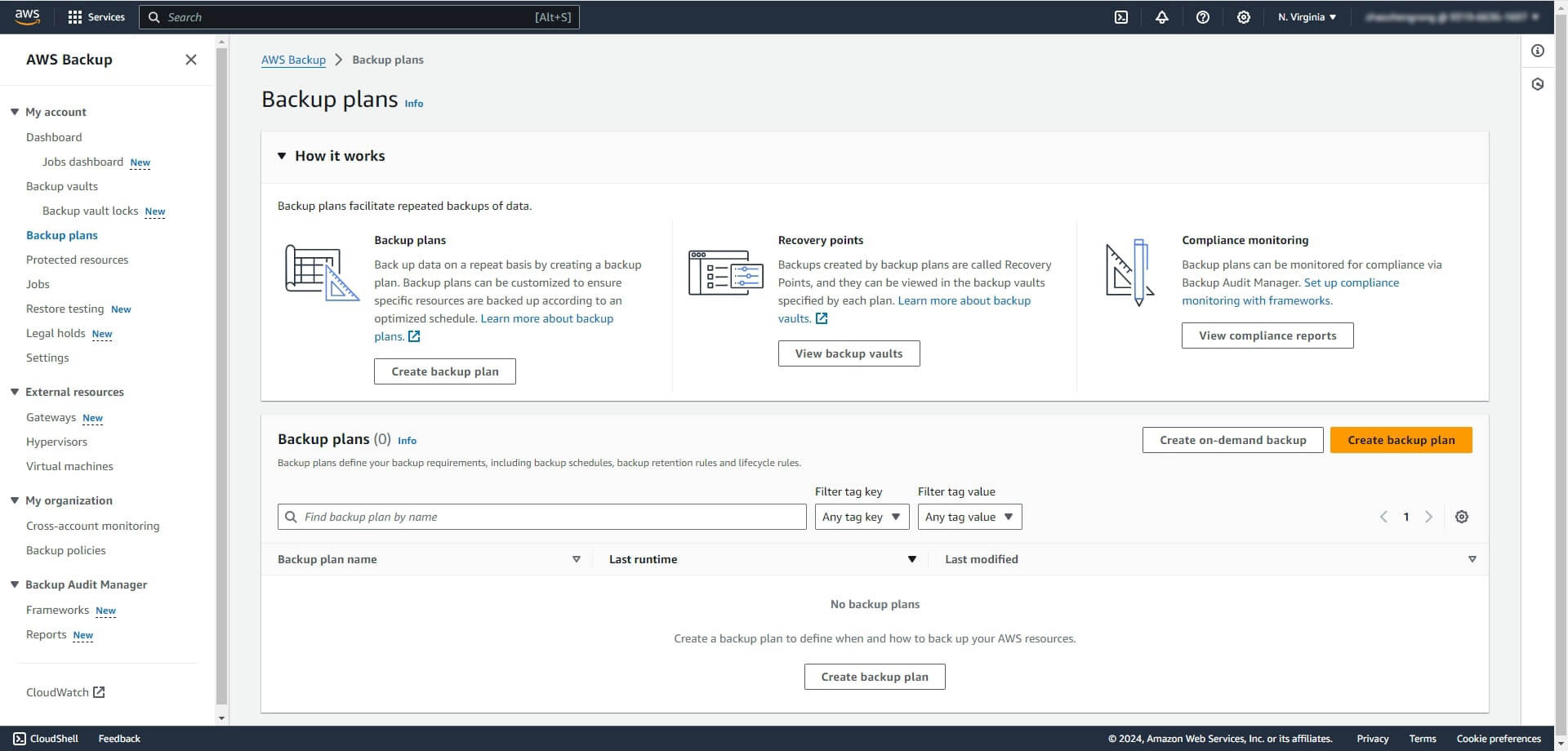
3. Seleziona le VM da eseguire il backup in Selet specific resource type
4. Clicca su Assign resources
Come archiviare il backup di VMware VM su S3 con Vinchin Backup & Recovery?
Amazon S3, Simple Storage Service, è la soluzione di archiviazione in AWS quindi è possibile archiviare anche il tuo backup di VM su di esso. Vinchin Backup & Recovery è una soluzione professionale per il backup di VM che ti aiuterà a proteggere meglio la tua VM e a eseguire facilmente il backup di VM nel cloud.
Rispetto ad AWS, Vinchin Backup & Recovery ti permetterà di centralizzare la gestione di tutti i dispositivi, fornendo più strategie per i lavori di backup, come il backup incrementale, la deduplicazione dei dati e la compressione, e facilita il recupero dei disastri con Instant VM Restore, Backup Verification, Offsite Backup, ecc.
Con la console web intuitiva, sarà molto più facile creare un lavoro di backup VM.
1. Seleziona la VMware VM

2. Seleziona lo spazio di archiviazione di backup (AWS)

3. Seleziona le strategie di backup

4. Invia il lavoro

Vinchin Backup & Recovery ha aiutato molte aziende a fare il backup delle VM VMware e anche tu puoi iniziare un trial gratuito completo di 60 giorni qui per vedere quanto è adatto per l'ambiente virtuale. Se hai bisogno di aiuto, contattaci e poi i nostri ingegneri ti aiuteranno a utilizzare questo software nel tuo ambiente. Abbiamo stabilito partnership con aziende di buona reputazione in tutto il mondo quindi se vorresti fare un'attività locale, qui puoi selezionare un partner locale.
VMware backup su AWS FAQs
1. Qual è la differenza tra il backup e l'archiviazione dei dati di VM su AWS?
Se esegui direttamente il backup di VMware su AWS come utilizzando AWS backup, i dati di backup verranno salvati direttamente su AWS; se utilizzi Vinchin Backup & Recovery per archiviare i dati di backup, devi prima eseguire il backup del VM in memoria locale, quindi alla fine avrai due backup.
2. Posso eseguire backup incrementali di VMware VMs su AWS?
Sia AWS backup che Vinchin Backup & Recovery supportano il backup incrementale per VMware VM ma le procedure saranno molto più semplici in Vinchin Backup & Recovery.
Riassunto
È importante per le aziende salvaguardare gli ambienti virtuali contro la perdita di dati. Poiché AWS viene spesso utilizzato nelle aziende per il cloud computing, è anche un buon modo per utilizzare lo storage cloud come il bucket S3 utilizzando AWS backup o Vinchin Backup & Recovery.
Condividi su:





















